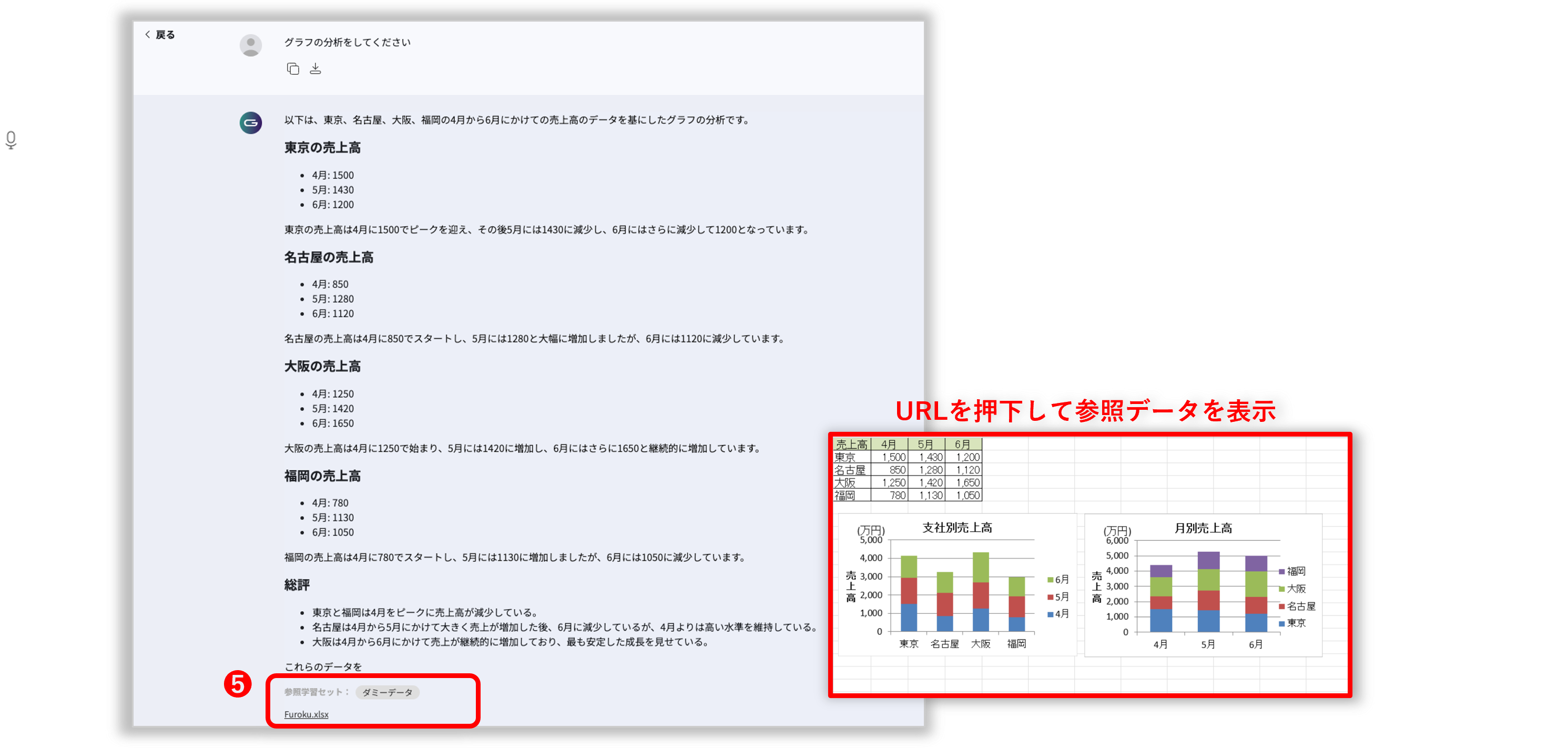KA(知識拡張)機能について
特定の情報源を設定することでユーザーが求める回答を得ることができます。
学習セットと比較して、情報源からの検索能力が上がり、PDF内の画像に基づいた回答生成を行うことができます。
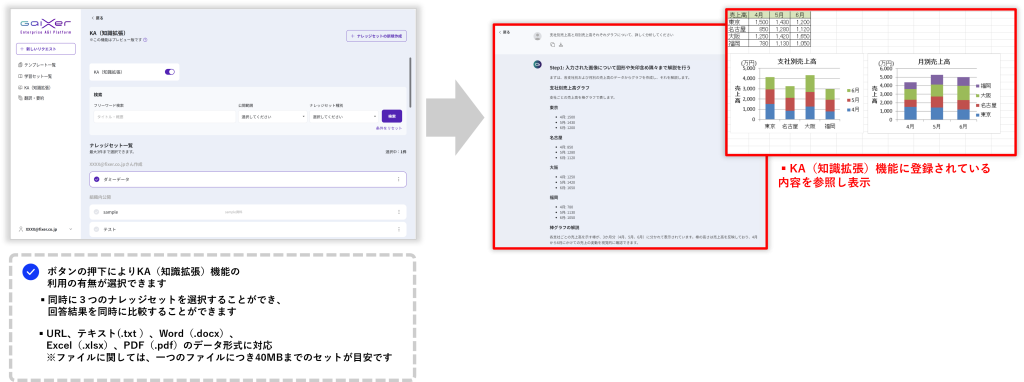
<利用上の注意事項>
1.本機能はプレビュー版の為、弊社事由により利用できなくなる時がございますのでご了承くだ
さい。
2.利用できなくなった際は、改善についてはスケジュールが確認でき次第ご連絡いたします。
(改善を確約するものではございません)
3.KA機能と並行し、引き続き学習セット機能は現状仕様のままご利用頂けます。
4.学習セットに比べて登録に時間がかかる場合があります
KA(知識拡張)機能画面
メイン画面の「KA(知識拡張)」からKA(知識拡張)画面へ移動することができます。
選択したいナレッジセットのパネルを押下するとチェックマークが入り、ナレッジセットが選択状態になります。
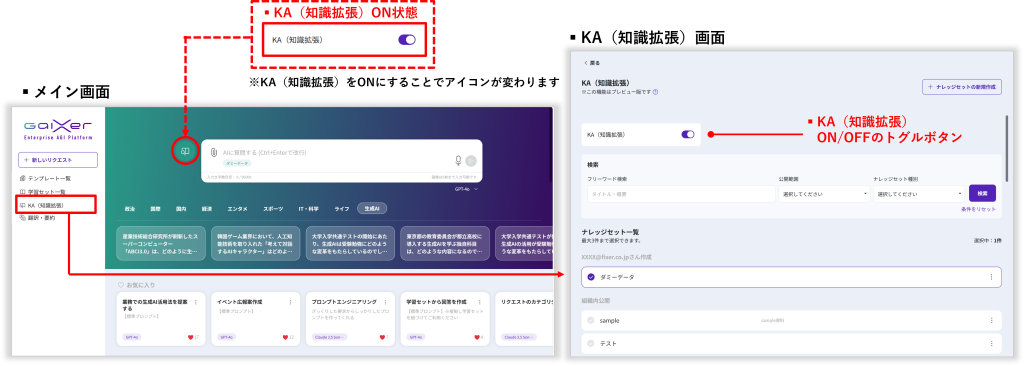
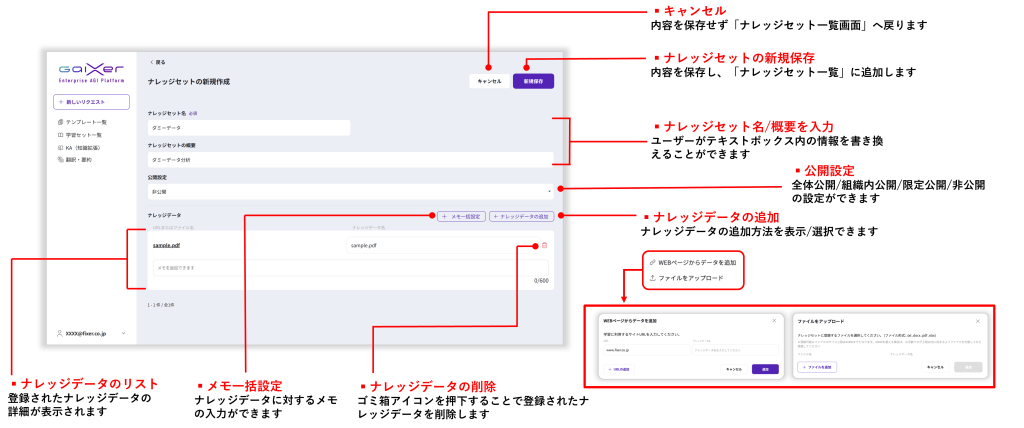
ナレッジセットの新規作成
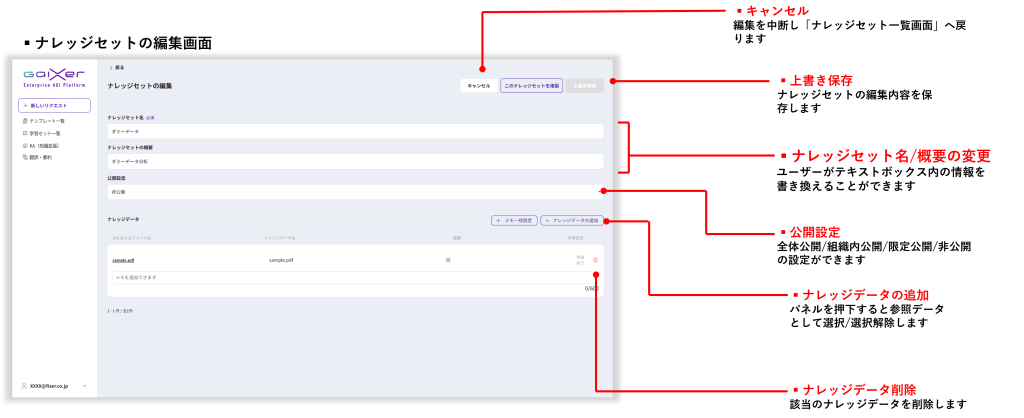
ナレッジセットの編集/複製
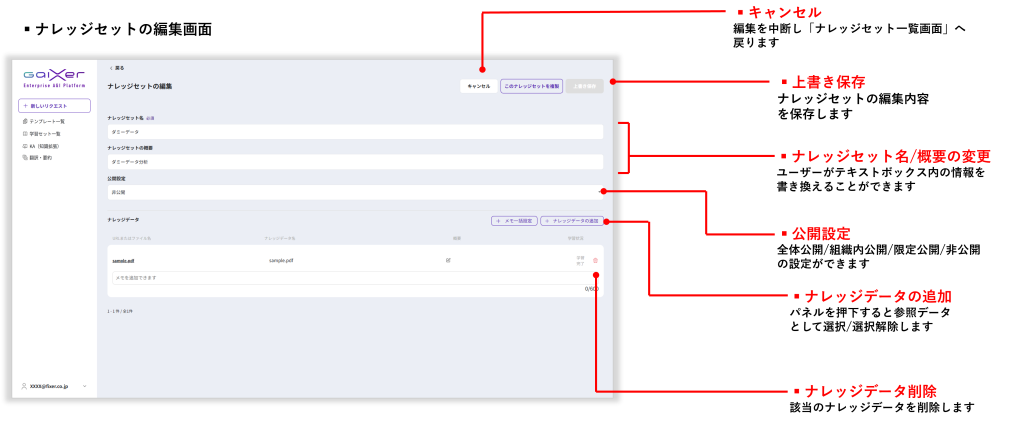
ナレッジセットの限定公開設定(新規作成・編集画面)
ユーザーを限定してナレッジセットを公開することができます。
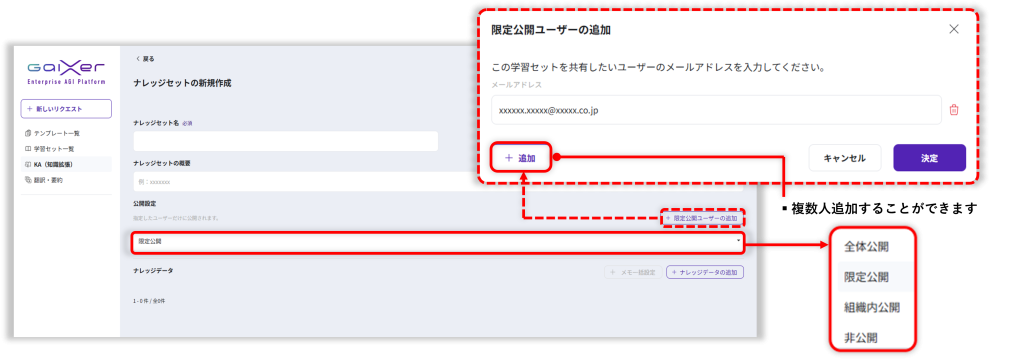
サイト/ドメイン検索
新しいナレッジセットを作成する際に、「検索サイト指定」オプションを選択することにより、URLに記載
された最新情報に基づいた回答生成を行うことができます。
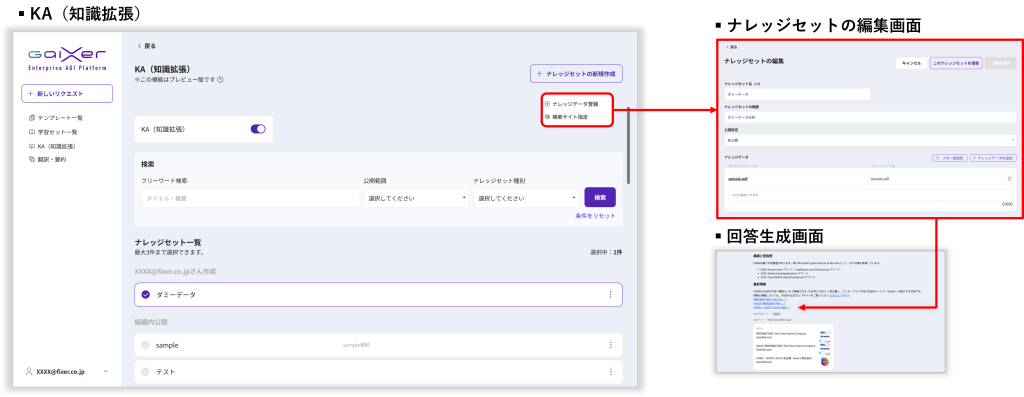
Webページのデータ登録について
ナレッジセットにWebサイトを登録する方法は二種類あります。
それぞれ利用用途に応じた方法でセットすることで、Web検索を最適化することができます。
詳しい違いについては下記をご覧ください。
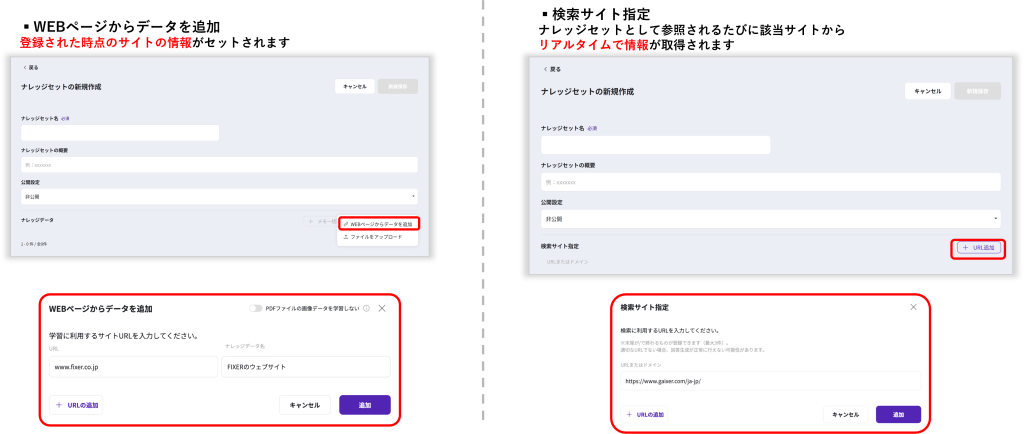
ナレッジセットの削除
1.ナレッジセットの右横にある三点リーダーを押下すると編集メニューが表示されます。
2.「編集する」「ナレッジセットを複製」「削除する」が選択できるため、「削除する」のボタンを押下
します。
3.確認ダイアログの「削除」ボタンを押下すると、登録された学習データを削除することができ
ます。
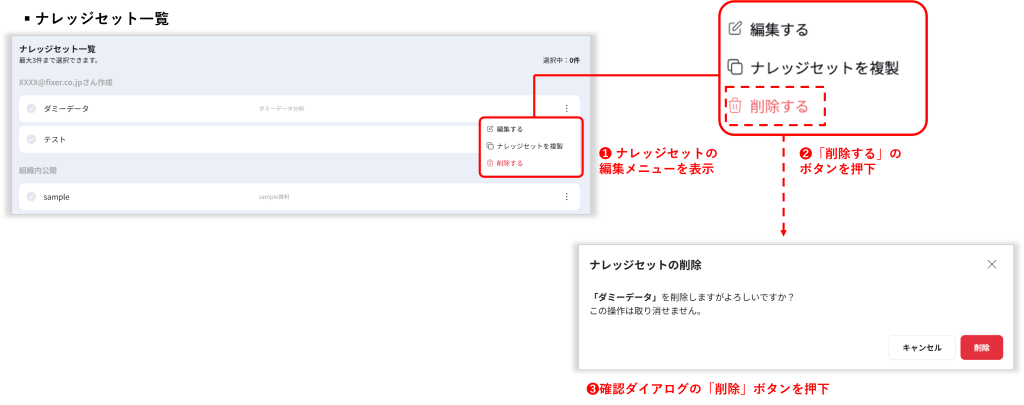
KA(知識拡張)機能の利用方法
1.メイン画面左のメニューから「KA(知識拡張)機能」を押下します。
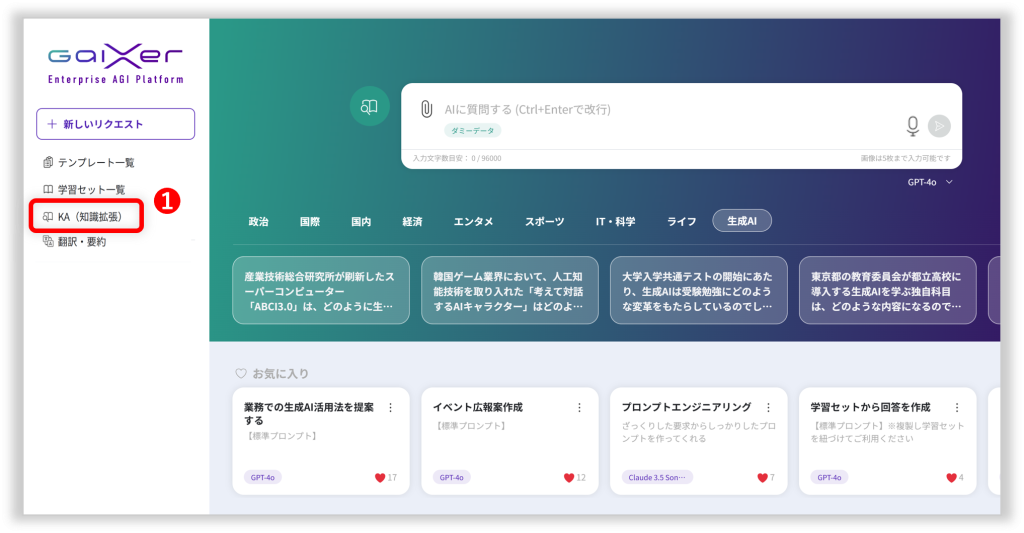
2.KA(知識拡張)横のスイッチをONにします。
3.利用したいナレッジセット横のチェックマークをオンにします。
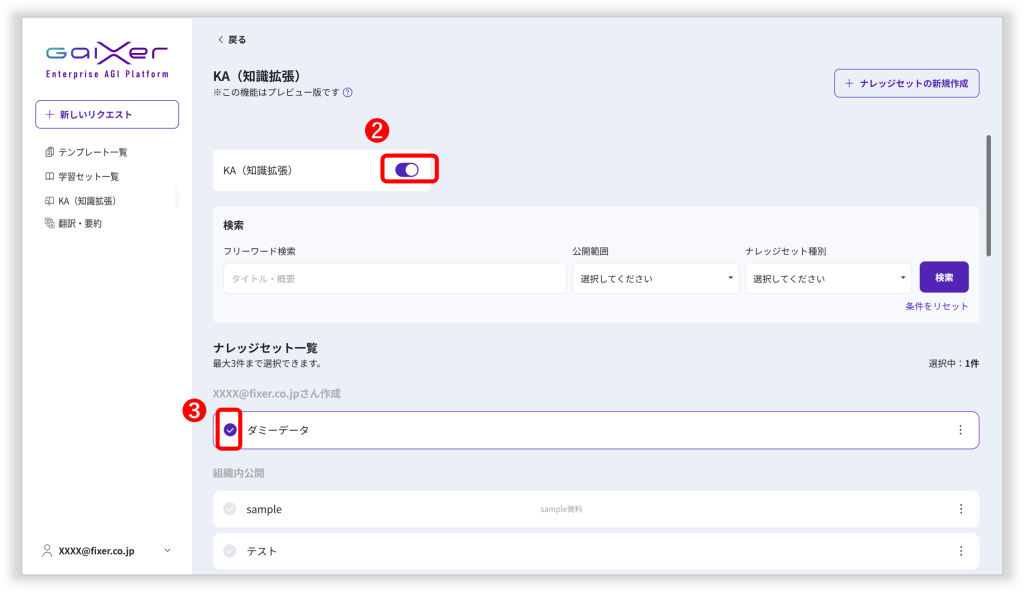
4.参照させたいナレッジセットを確認し、リクエストを入力します。
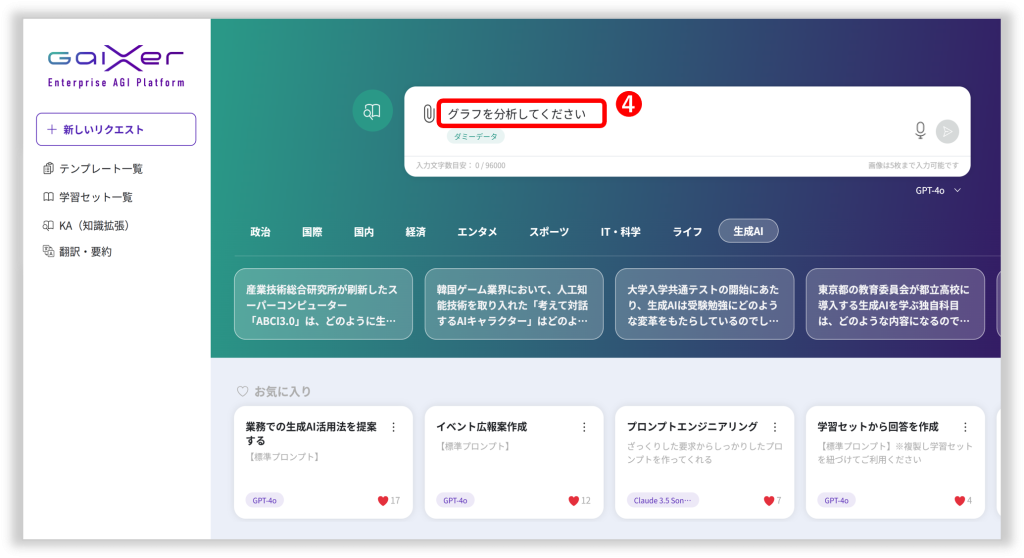
5.該当のナレッジセットを引用した上で生成を行うことができます。